Onderstaande beschrijving van mijn werkwijze bij multicam projecten is volledig op productiviteit gericht
( time is money ) Verder zorgt deze methode ervoor dat je bij grote aanpassingen in het project altijd terug kunt naar de voorgaande stap ( meerdere kopieën van een tijdlijn met kenmerken in de naam ).
Zoals elke filmklus begint maak je eerst een goede planning en een overzicht van de te maken opnamen in de vorm van een shotlist.
De opnamen hoeven niet in de chronologische volgorde gemaakt te worden. Er is dan wel een goede administratie nodig van hetgeen al opgenomen is en wat niet. De beelden moeten op camera herkenbaar zijn bij welke scene, shot en take ze horen.
Hiervoor kun je een klapbord met een whiteboard stift gebruiken.
Een voorbeeld van een shotlist voor de opnamen van het zangkoor:

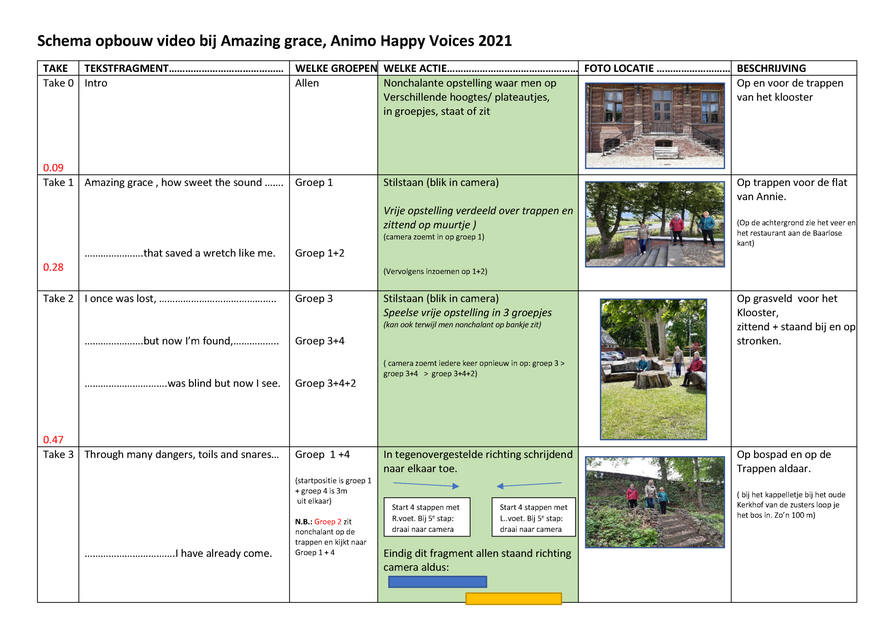
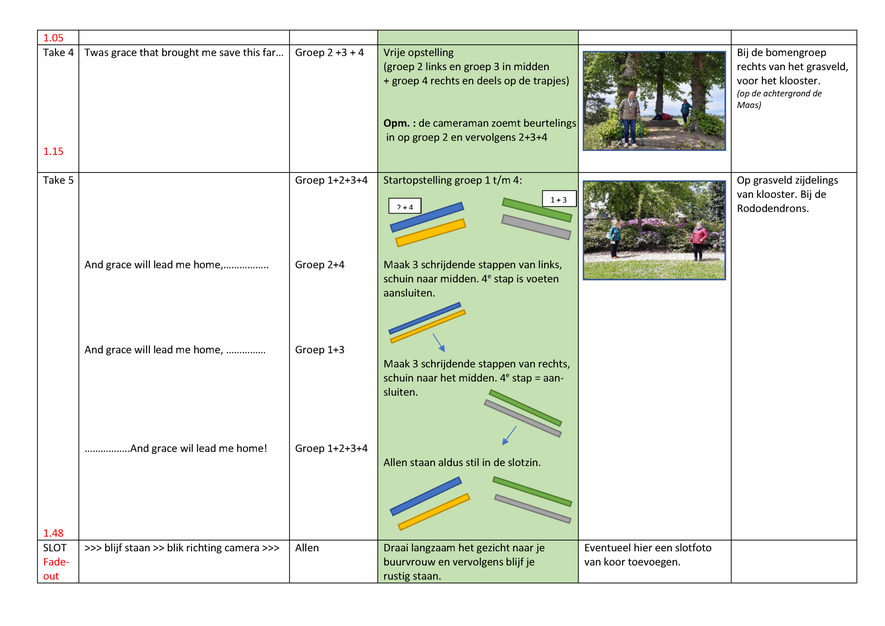
Na de opnamen copieer je de inhoud van je geheugenkaartjes naar de harddisk van de PC.
Maak een bestandenstructuur aan zodat je het materiaal makkelijk terug kunt vinden.
Zo maak ik voor elke camera een map voor de video bestanden
Audio en plaatjes komen ook in een afzonderlijke map.
De resultaten komen in de map exports , dat is wat later naar de klant gaat.
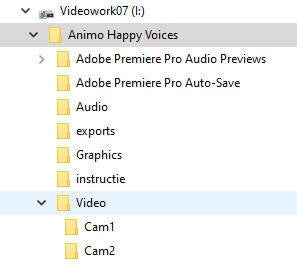
Als de harddisk organisatie klaar is kun je het montage programma starten en de project organisatie binnen het project aan maken.
Net als op de harddisk maak je hier mappen ( Bin's ) om soorten bestanden bij elkaar te groeperen. Ook hier zie je mappen voor cam1 en cam2,
Plaatjes en foto's in een map, audio in een map en tenslotte de sequences in een map. Hier zie je duidelijk de gebruikte kenmerken per tijdlijn onder elkaar.
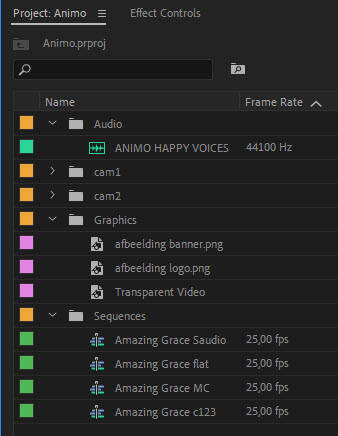
In dit geval heb ik aan de hand van de shotlist en de aangeleverde muziek de tijdsduur voor elke scene al in de 1e tijdlijn aangegeven middels timeline markers ( rode balk boven tijdlijn )

De volgende stap is de clips op de tijdlijn te plaatsen en op maat te snijden. Hoewel deze opnamen met twee camera's gemaakt zijn heb ik voor elke scene twee opnames gemaakt zodat ik het dubbele aantal standpunten per scene heb.
Ik heb voor mezelf een manier van benoemen van de tijdlijnen aangeleerd waardoor ik op elk moment weet met welke tijdlijn ik aan het werk ben. Het kenmerk "C123" in de naam geeft mij aan dat camera 1 2 en 3 elk op een spoor klaar staan.
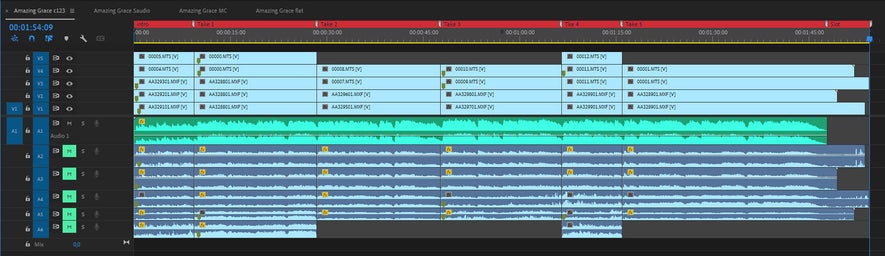
Het synchroniseren van de audio kan in Premiere door het programma uitgevoerd worden.
( sync audio )
Een andere manier om je audio op meerdere camera's te synchroniseren is het gebruik van een z.g. honden klicker. Deze produceeerd een harde klick die in het geluidspoor later goed te herkennen is en daarmee kun je de audio dan optisch op de tijdlijn synchronisren.
Doordat bij het opnemen van de zang met een CD opnamen mee gezongen is, is er geen tempo verschil in de verschillende opnamen.
Zorg ook altijd dat je met de definitieve audio opname aan de slag gaat en niet die van een repetitie of zo.
Bij de multicam montage wil ik alleen de CD audio horen. Op een kopie van de tijdlijn haal ik dan ook alle overbodige audio weg.
Deze tijdlijn bevat het kenmerk "Saudio" -> single audio.
Ook alle lege tracks zijn van deze tijdlijn verwijderd. ( Dit i.v.m. de volgende stap - omzetten naar multicam project )
Het corrigeren van de kleuren en helderheid van de verschillende camera's doe ik in deze tijdlijn omdat ik zo grote blokken in een keer dezelfde correctie mee kan geven.

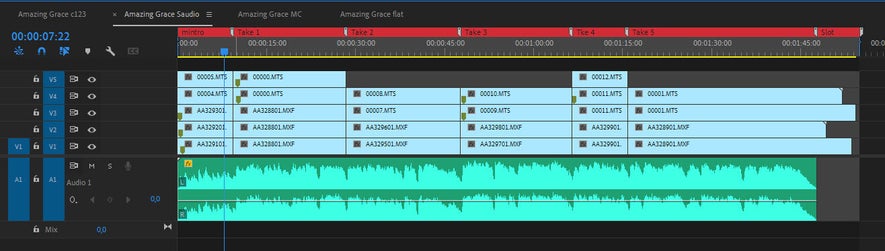
Met de optie "new sequence from clip" wardt een genestte tijdlijn aangemaakt waar je vervolgens de multicam functie aan zet.
Deze sequence krijgt het kenmerk "MC" in de naam -> multicam
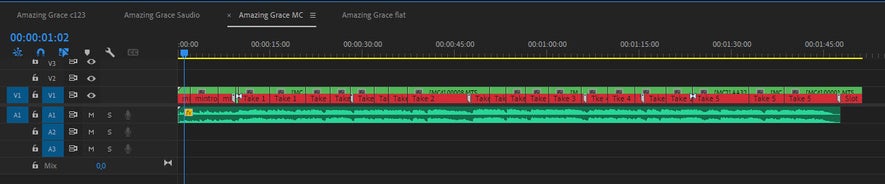
Na het inschakelen van de multicam optie en het kiezen van de multicam view in de program monitor zie je alle camera standpunten tegelijk in de program monitor. Nu kan het camera schakelen beginnen. Tijdens het afspelen kun je middels de nummer toetsen 1,2,3,4,5 wisselen naar de juiste camera. De camera wisselingen worden in de tijdlijn opgeslagen.
Als je de tijdlijn opnieuw afspeelt zie je aan een gekleurd kader ( geel ) om het camera beeld welke op dat moment actief is.
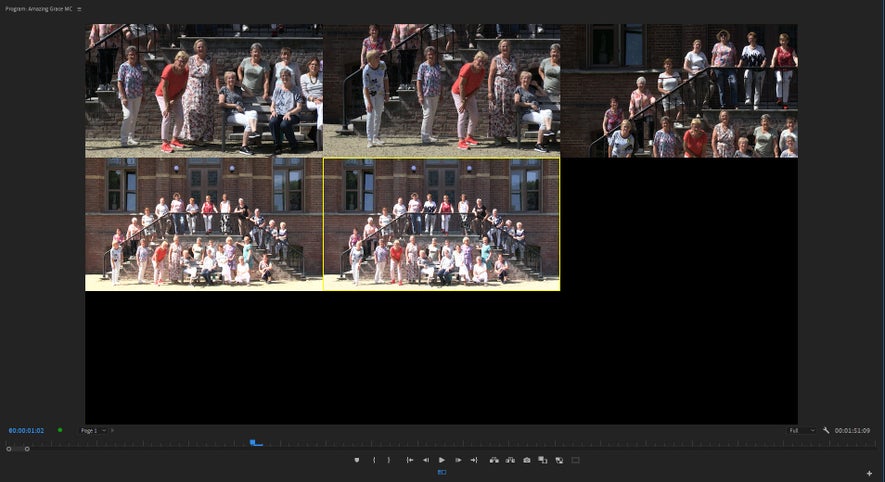
Een multicam sequence is nog al een belasting voor je PC tijdens het afspelen en verder bewerken.
Als je er zeker van bent dat aan de camerawisselingen niets meer gewijzigd hoeft te worden maak je weer een kopie van de tijdlijn ( kenmerk "flat" ). In de kopie tijdlijn schakel je dan de multicam optie weer uit door de tijdlijn weer "plat" te slaan.
Het resultaat is een enkelvoudige tijdlijn met alleen de actieve clips op 1 spoor.
In deze tijdlijn voeg ik dan meestal nog de intro, ending, titels en ondertitels toe.
In onderstaand plaatje zijn de twee paarse clips de intro en eind titels.
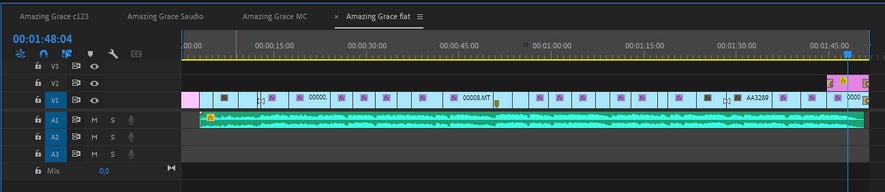
Voor het exporteren van het eindresultaat markeer ik nog eerst het begin en eind van de tijdlijn. Hiermee voorkom je dat eventueel montage resten die verder op de tijdlijn staan meegenomen worden in de export.
Het resultaat van dit project kun je op YouTube bekijken
Reactie plaatsen
Reacties